Design Expert V13.0.1.0 中文版
Design Expert是一款好用的设计软件,能够帮助大家更深入设计产品,设计出更好的产品,而且在提高工作效率方面也有很大提升。Design Expert非常人性化,用户可以安装自己的想法任意设计,支持使用交互式2D图形,免费使用,需要的小伙伴快快来下载吧。


时间:2024-07-01
发布者:当客小编
来源:当客下载站

iphone敲两下截屏怎么设置
轻点两下进行截屏其实是苹果手机利用辅助触控功能实现的,这个功能使用前是需要提前进行设置的,如果不设置,小编估计你就算是把iPhone的小白点戳烂了也不能实现这个功能的,下面就和小编一起来学习一下具体的设置方法吧,具体操作以iPhone7为例。
1.首先在手机界面中找到【设置】并点开。
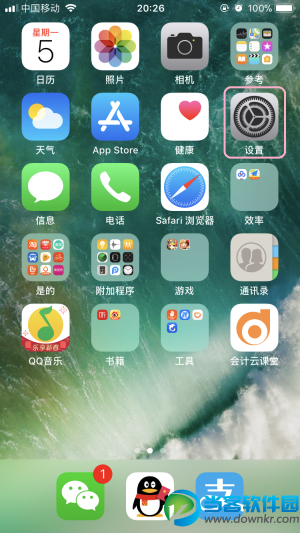
2.在【设置】截屏中找到【通用】然后点开。
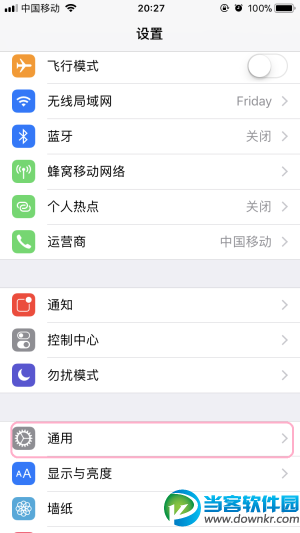
3.在【通用】的界面中找到【辅助功能】并点开。
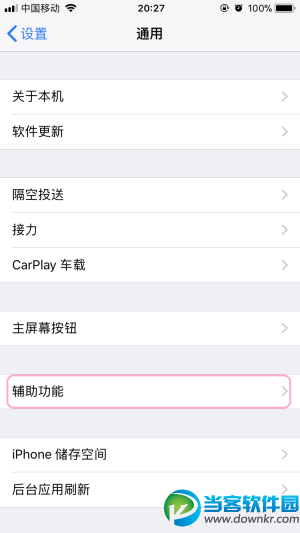
4.在【辅助功能】页面中向下拉,找到【辅助触控】功能,如果你的这项功能没有打开的话,把它打开然后再点进去。
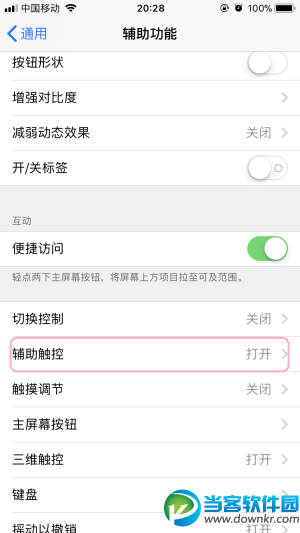
5.在【辅助触控】功能界面中找到【自定义操作】中的【轻点两下】,并点开。
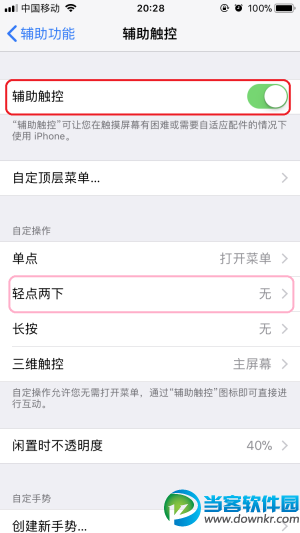
6.点开后我们就可以在这里设置【轻点两下】后要实现的操作了,需要实现截屏功能的话,就需要在这个界面中找到【屏幕快照】,然后点击进行【√】选就可以了。
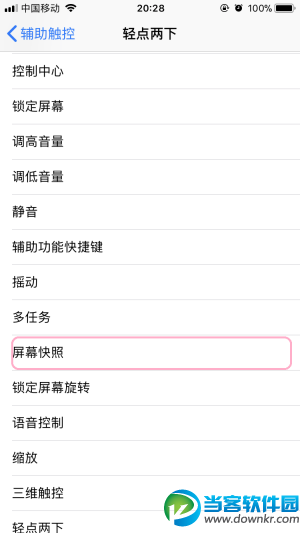
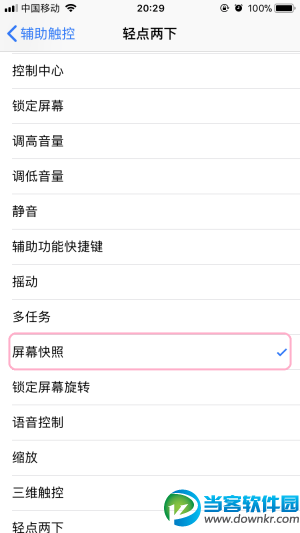
7.这时再返回【辅助触控】页面就可以看到,【轻点两下】后面的自定义操作变成了【屏幕快照】。
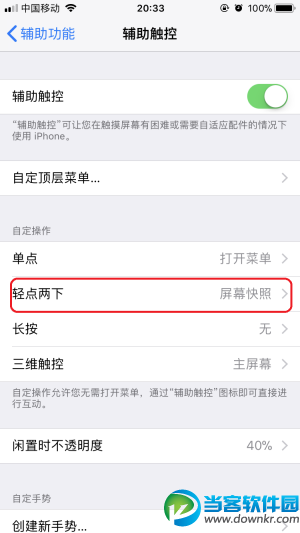
下面就跟着小编动起来吧,试试你的手机现在能不能轻点两下进行截屏!
